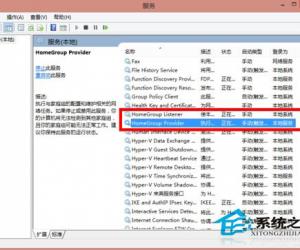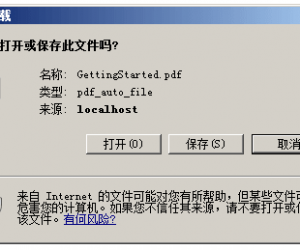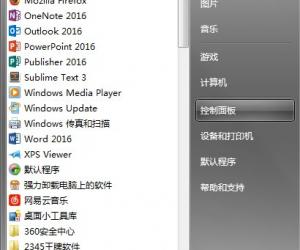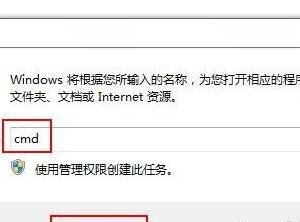mac怎么获取文件路径名 MAC获取文件路径的方法有哪些
发布时间:2017-06-14 16:43:36作者:知识屋
mac怎么获取文件路径名 MAC获取文件路径的方法有哪些
怎么获取文件路径介绍
方法一:最简单的方法
右键文件或者文件夹,选择显示简介
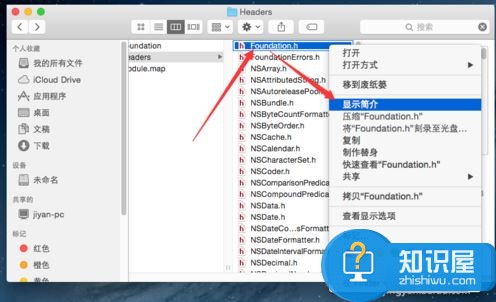
在弹出来的窗口中找到位置,即为路径,在mac 10.10之前的系统是正常的路径,10.10开始是小箭头代替/显示,注意,路径没有包含文件名,在引用打的是后注意加上文件名及拓展名。

方法二:借助浏览器
打开浏览器,将文件拖动到浏览器的地址栏
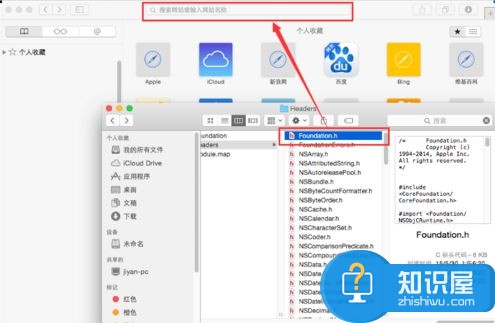
这样即可获得文件路径,但此方法不能直接获得文件夹路径,即拖动文件夹获取不到路径。
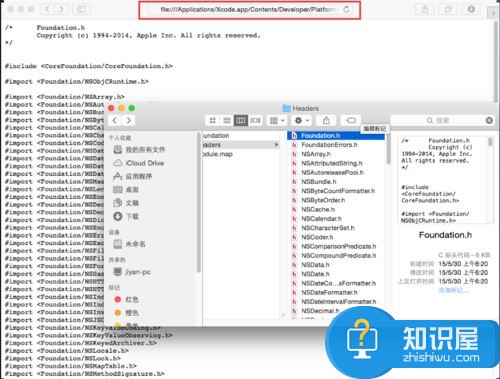
方法三:借助终端
和浏览器一样,先打开终端,将文件或文件夹拖入到终端
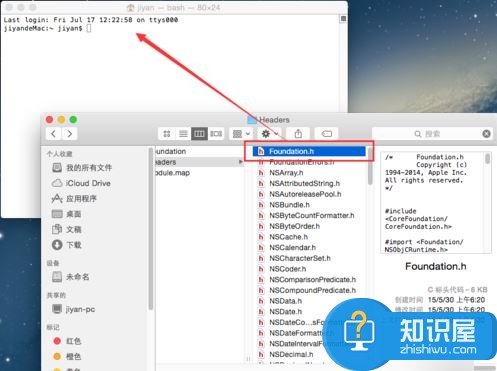
这样就可以获得文件或者文件夹的路径,如图所示
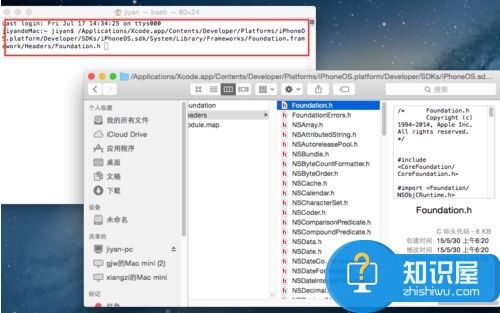
方法四:一劳永逸的方法
首先打开应用程序
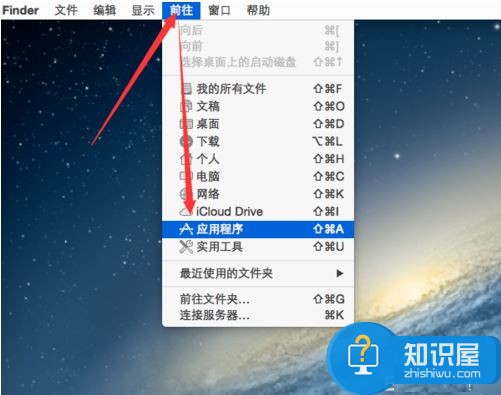
找到Automator,双击打开
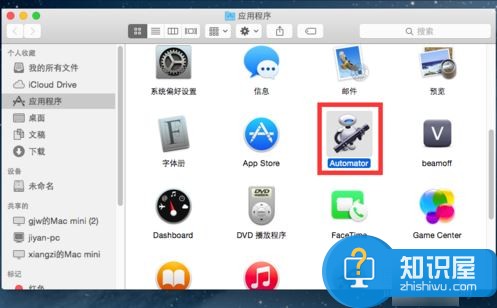
接着双击服务
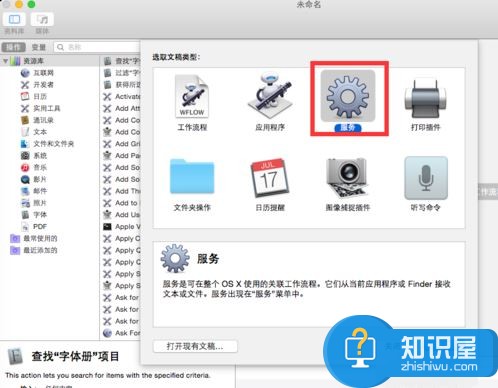
按图示设置服务收到选定的文件或文件夹,位于
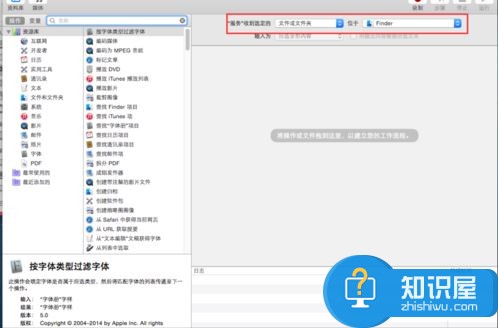
在资源库中找到拷贝到剪贴板(Copy to Clipboard),拖动到右边窗口
如图所示
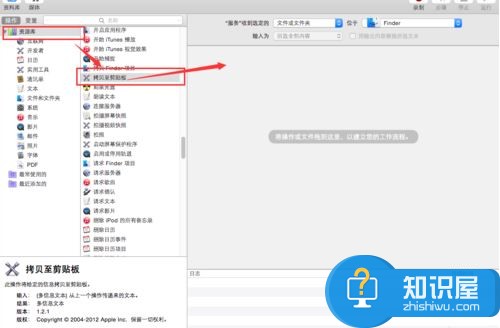
退出保存,可以将名称改为拷贝到剪贴板等(图示改为Copy path)
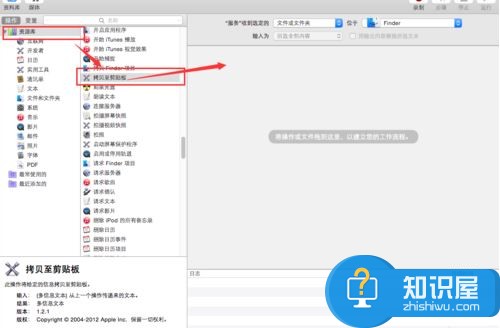
保存之后,右键任意文件或文件夹,选择菜单——copy path(刚命名的),这时便获取到了文件或文件夹的路径
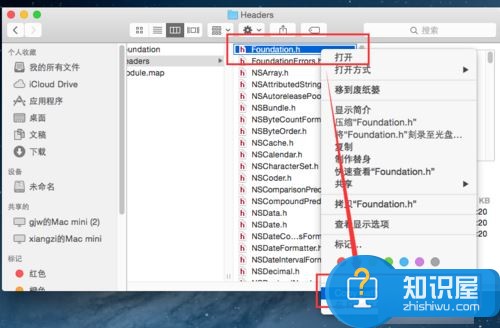
可以打开文本编辑器粘帖验证
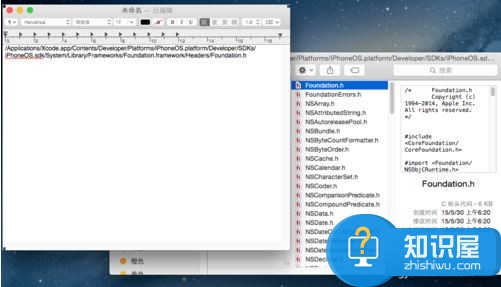
如果不想要这个功能怎么去除呢?首先打开浏览器,在地址栏输入
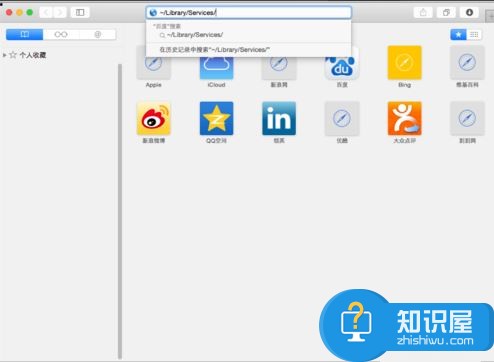
跳转到服务文件夹,右键将不需要的workflow文件删除即可
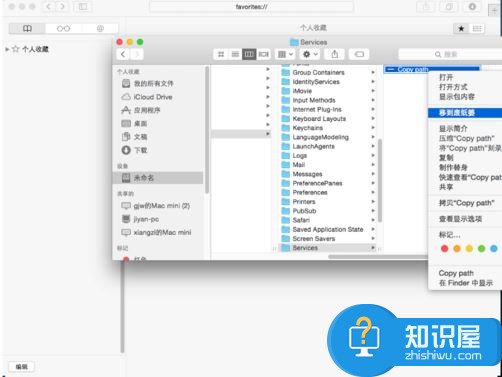
删除之后次菜单就没有了
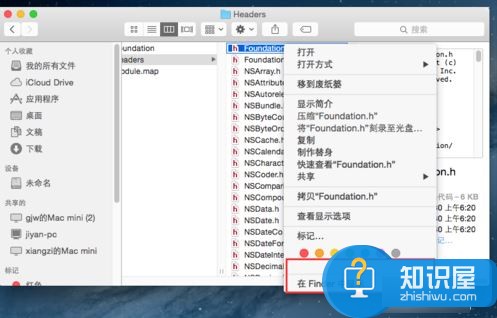
其实窗口顶端标题栏中央不仅可以显示名称,也可以显示路径
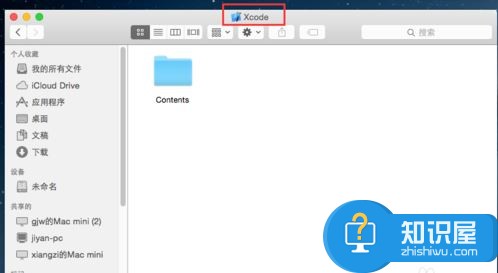
在终端中输入defaults write com.apple.finder _FXShowPosixPathInTitle -bool TRUE;killall Finder按
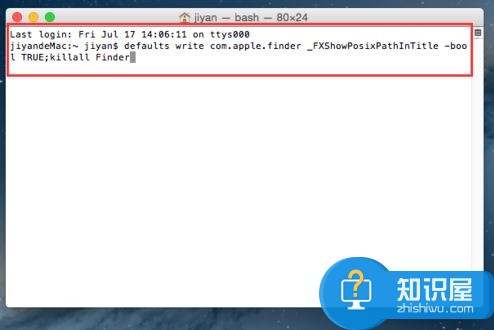
此时显示的就是路径而不是名称了
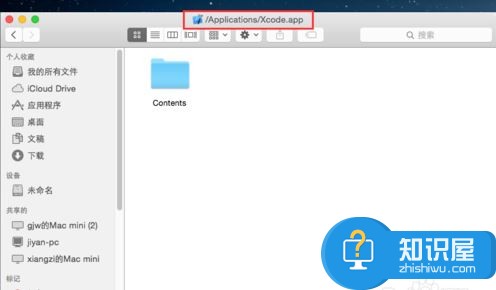
还原的方法类似,在终端中输入defaults delete com.apple.finder _FXShowPosixPathInTitle;killall Finder 按enter即可
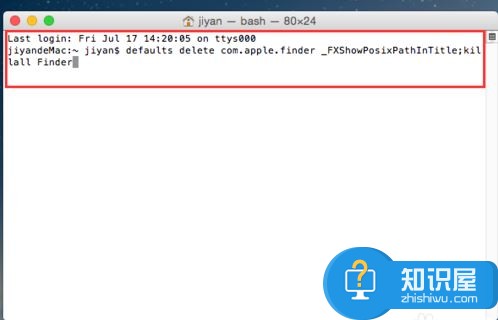
知识阅读
软件推荐
更多 >-
1
 一寸照片的尺寸是多少像素?一寸照片规格排版教程
一寸照片的尺寸是多少像素?一寸照片规格排版教程2016-05-30
-
2
新浪秒拍视频怎么下载?秒拍视频下载的方法教程
-
3
监控怎么安装?网络监控摄像头安装图文教程
-
4
电脑待机时间怎么设置 电脑没多久就进入待机状态
-
5
农行网银K宝密码忘了怎么办?农行网银K宝密码忘了的解决方法
-
6
手机淘宝怎么修改评价 手机淘宝修改评价方法
-
7
支付宝钱包、微信和手机QQ红包怎么用?为手机充话费、淘宝购物、买电影票
-
8
不认识的字怎么查,教你怎样查不认识的字
-
9
如何用QQ音乐下载歌到内存卡里面
-
10
2015年度哪款浏览器好用? 2015年上半年浏览器评测排行榜!